私たち全員が知っているように、 VirtualBox はデスクトップレベルで使用される最も一般的に使用される仮想化ツールです。言い換えると、Windows、Mac OS、Linuxのようなディストリビューションで仮想マシン(VM)を作成および管理するために使用されるクロスプラットフォーム仮想化ソフトウェアであると言えます( Ubuntu 、 Debian 、 CentOS 、 RHEL およびSUSE 。
最近、OracleはVirtualBox 6.0の最新バージョンをリリースしました。このリリースにはいくつかの新しい改善された機能があり、そのうちのいくつかを以下に示します。
- ゲスト(VM)とホスト間でファイルをコピーできる新しいファイルマネージャーの導入
- 仮想マシンをOracleCloudInfrastructureにエクスポートする
- 改善されたユーザーインターフェース
- WindowsVMの3Dグラフィックスのサポート
- Appleホスト用のvboximg-mountユーティリティの紹介。これによりホスト上のコンテンツVMディスクにアクセスできます
この記事では、Ubuntu 18.04 LTS/18.10デスクトップおよびCentOS7に最新バージョンのVirtualBox6.0をインストールする方法を学習します
Ubuntu 18.04 LTS/18.10へのVirtualBox6.0のインストール手順
1)ターミナルを開き、次のコマンドを実行してVirtualBox6リポジトリキーを追加します
[email protected]linuxtechi:~$ wget -q https://www.virtualbox.org/download/oracle_vbox_2016.asc -O- | sudo apt-key add - OK [email protected]:~$ [email protected]:~$ wget -q https://www.virtualbox.org/download/oracle_vbox.asc -O- | sudo apt-key add - OK [email protected]:~$
2)以下のコマンドを実行して、VirtualBox6.0リポジトリを有効にします
[email protected]:~$ sudo add-apt-repository "deb [arch=amd64] http://download.virtualbox.org/virtualbox/debian $(lsb_release -cs) contrib"
3)apt-getコマンドを使用してVirtualBox6.0をインストールします
次のapt-getコマンドを実行して、VirtualBox6.0をインストールします。
[email protected]:~$ sudo apt-get update [email protected]:~$ sudo apt-get install virtualbox-6.0 -y
CentOS7へのVirtualBox6.0のインストール手順
ターミナルを開き、「 /etc/yum.repos.d」フォルダーの下にVirtualBoxリポジトリファイルを作成します。 」
[[email protected] ~]# vi /etc/yum.repos.d/virtualbox.repo [virtualbox] name=Oracle Linux / RHEL / CentOS-$releasever / $basearch - VirtualBox baseurl=http://download.virtualbox.org/virtualbox/rpm/el/$releasever/$basearch enabled=1 gpgcheck=1 repo_gpgcheck=1 gpgkey=https://www.virtualbox.org/download/oracle_vbox.asc
ファイルを保存して終了します
「yumrepolist」コマンドを使用してyumリポジトリインデックスを更新し、「y」を押してVirtualBoxリポジトリキーを受け入れます
[[email protected] ~]# yum repolist
上記のコマンドの出力は次のようになります
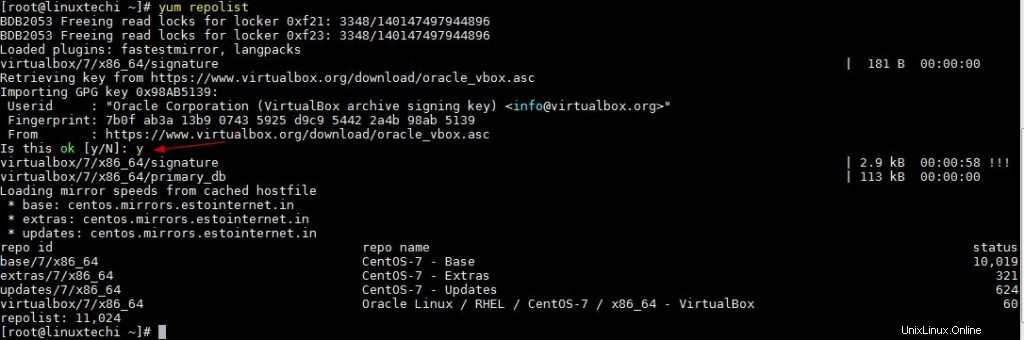
次に、以下のyumコマンドを使用してVirtualBox6.0rpmパッケージをインストールします
[[email protected] ~]# yum install VirtualBox-6.0 -y
上記のコマンドは、vboxusersグループとVirualBoxユーザーを作成します。 VirtualBoxユーザーをグループに追加し、virtualbox6.0に必要なカーネルモジュールを構築します
トラブルシューティング:
「KERN_DIR」に関連するエラーが発生した場合 」VirtualBox6.0のインストール中に、以下の変数を設定してみてください。
[[email protected] ~]# KERN_DIR=/usr/src/kernels/`uname -r`-`uname -m` [[email protected] ~]# export KERN_DIR
VirtualBox 6.0のインストール中にカーネル再構築モジュールエラーが発生した場合は、以下の手順を試してください
[[email protected] ~]# yum update -y [[email protected] ~]# /usr/lib/virtualbox/vboxdrv.sh setup
Ubuntu 18.04 / 18.10 /CentOS7へのVirtualBox6.0ExtensionPackのインストール
注: 以下の手順はCentOS7システムにも適用されます
wgetコマンドを使用してvirtualbox6.0拡張パックファイルをダウンロードします
[email protected]:~$ wget https://download.virtualbox.org/virtualbox/6.0.0/Oracle_VM_VirtualBox_Extension_Pack-6.0.0.vbox-extpack
拡張パックファイルがダウンロードされたら、以下のVBoxManageコマンドを実行して拡張パックをインストールします。
[email protected]:~$ sudo VBoxManage extpack install Oracle_VM_VirtualBox_Extension_Pack-6.0.0.vbox-extpack
上記のコマンドにより、Oracleライセンスを受け入れるように求められるため、「y」と入力してEnterキーを押すと、コマンドが正常に実行されると、次のような出力が得られます。
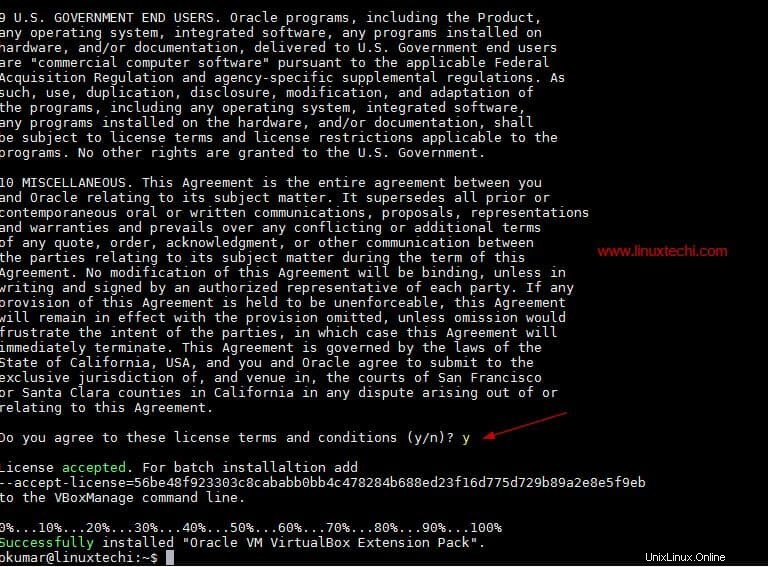
Ubuntu 18.04/18.10でVirtualBox6.0にアクセス
検索ボックスからvirtualboxと入力し、virtualboxアイコンをクリックします

CentOS7でVirtualBox6.0にアクセス
[アプリケーション]–>[システムツール]–>[VirtualBoxアイコン]をクリックします
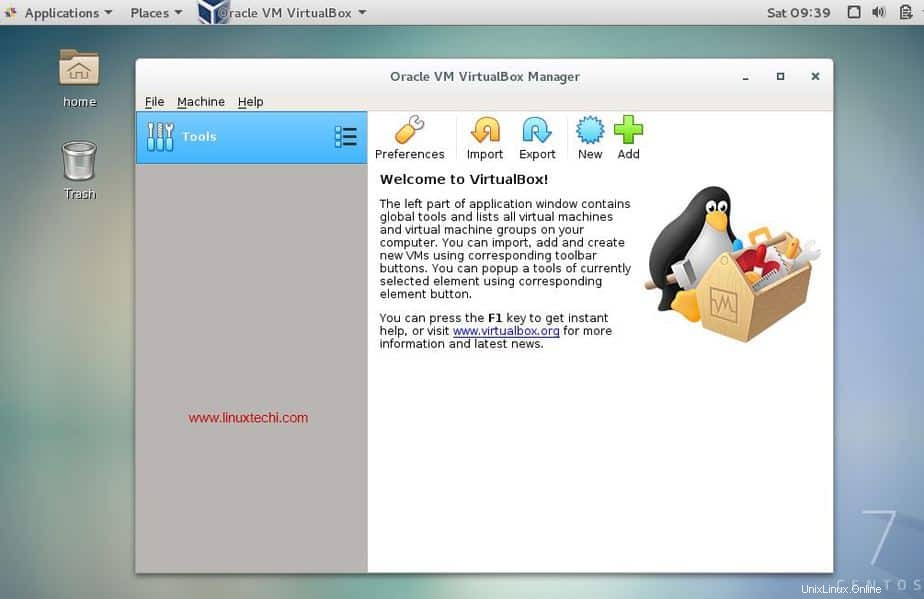
これにより、VirtualBox 6.0が正常にインストールされたことを確認できます。これは、この記事からのすべてです。フィードバックとコメントを共有してください
続きを読む:コマンドラインからOracleVirtualBox仮想マシンを管理する方法